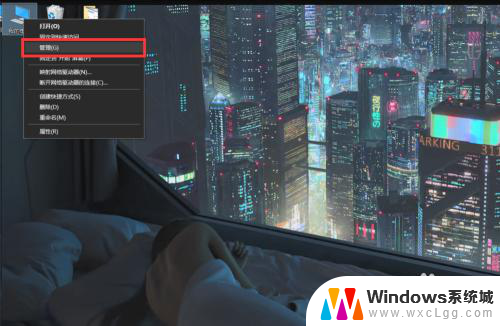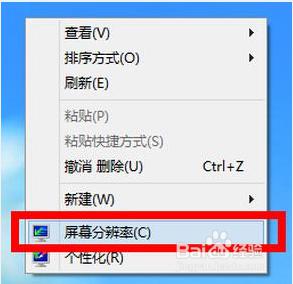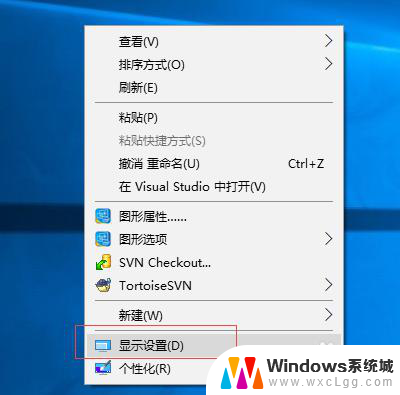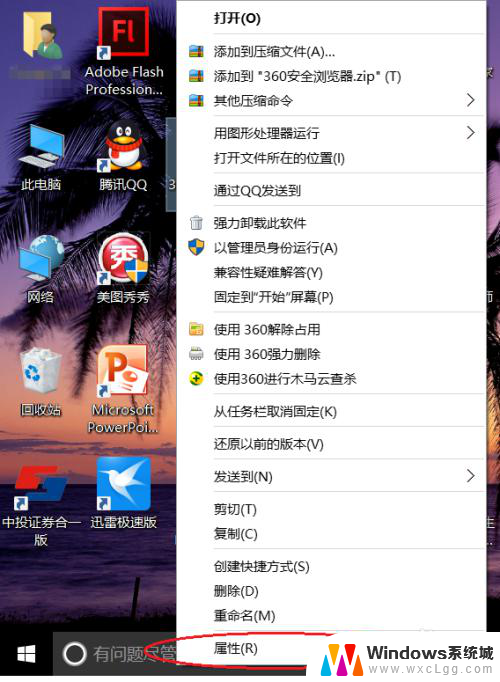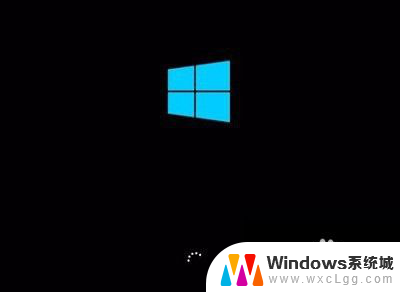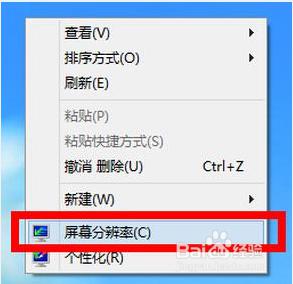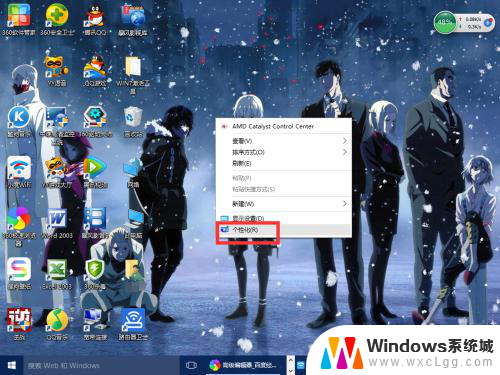电脑分辨率与显示器分辨率不匹配 win10显示器分辨率和显示屏不匹配如何解决
在使用电脑的过程中,我们可能会遇到一个问题,那就是电脑分辨率与显示器分辨率不匹配的情况,特别是在使用Windows 10操作系统时,我们可能会发现显示器的分辨率与显示屏不相符。这种情况下,不仅会影响我们正常使用电脑的体验,还可能导致图像模糊、字体变形等问题。我们应该如何解决这个问题呢?接下来我将为大家详细介绍一些解决方法。
具体步骤:
1.首先是大家使用的是win10,在使用的过程中可能发现出现如下的问题。软件显示特别的小,比如下面两张图形成鲜明的对比。
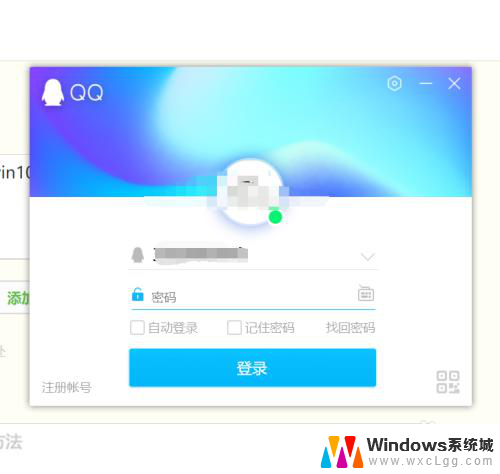
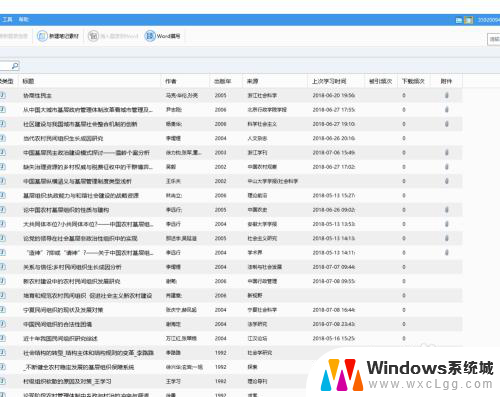
2.这个问题,就是显示器显示比例的问题。我们首先点击打开显示设置。
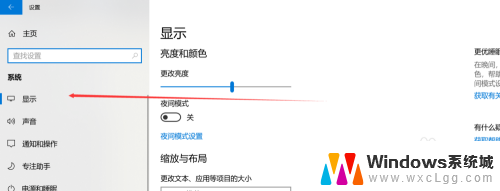
3.在显示设置中找到缩放,如果我们是100%。相当于没有缩放,那么我们的1080的显示器之下会显得特别的小。如下图。
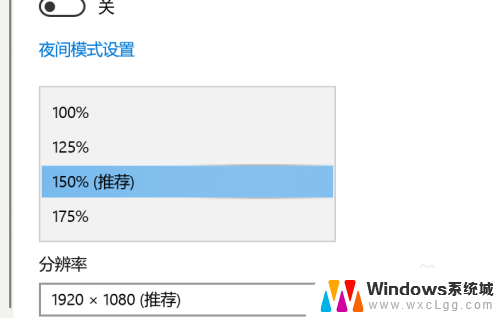
4.因此更改为推荐的显示则会更合适,但是又并不是所有软件都能够解决显示问题。我们以微信为例,在微信的设置中,我们可以看到有跟随系统缩放比例缩放设置。
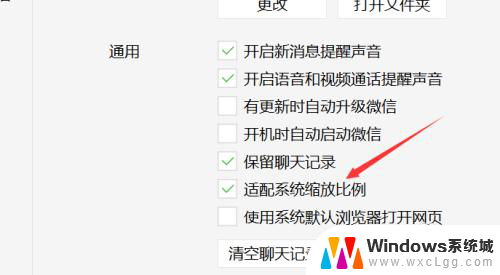
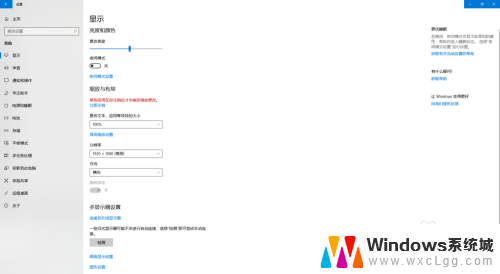
5.但是很多软件则没有这样的功能,因而就会显示非常小,即便更改缩放比例也没用,如E-study软件。
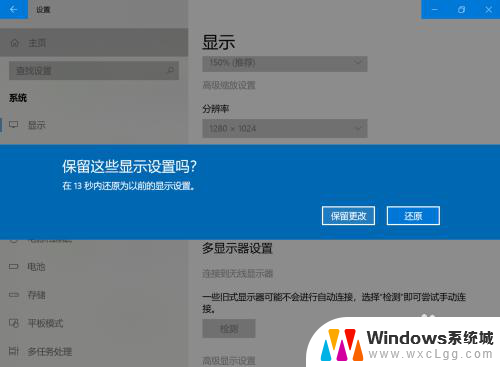
6.这个时候,就只能使用更改分辨率显示了,但是这样和显示器又不会完全匹配,难免出现黑边。

7.除此以外,很多软件不适合系统的这种缩放甚至会出现模糊情况。这个时候则可以通过系统的高级缩放尝试解决。
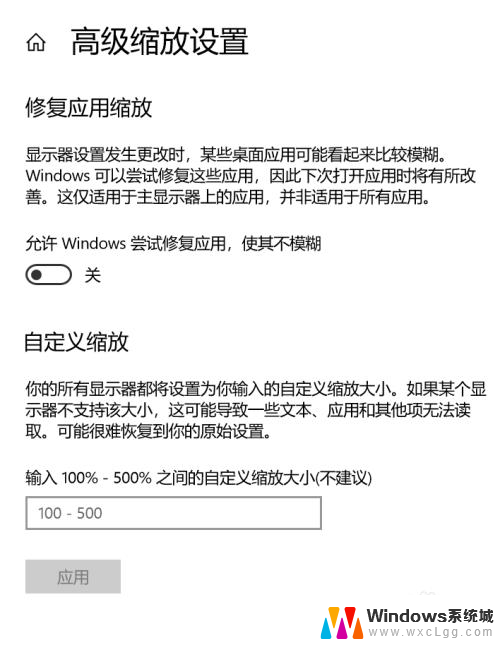
以上就是电脑分辨率与显示器分辨率不匹配的全部内容,如果你遇到了相同的问题,可以参考本文中介绍的步骤来修复,希望这些步骤对你有所帮助。